Trong thế giới công nghệ phát triển nhanh chóng, việc chia sẻ tài liệu một cách hiệu quả và chuyên nghiệp là vô cùng quan trọng. Nhiều người dùng thường xuyên làm việc với Microsoft Word, nhưng khi đến lúc gửi tài liệu cho người khác, việc lưu chúng dưới định dạng Portable Document Format (PDF) lại là lựa chọn tối ưu. Hành động này không chỉ tạo ra một bản sao được bảo toàn và tương thích rộng rãi, mà còn giảm thiểu đáng kể khả năng phát sinh lỗi trong quá trình trao đổi.
Vậy làm thế nào để lưu một tài liệu Word thành PDF? Có hai cách phổ biến mà trithuccongnghe.net khuyến nghị:
- Sử dụng hộp thoại “Save As”: Nhấn phím
F12để mở hộp thoại “Save As” (Lưu dưới dạng), sau đó trong trường “Save As Type” (Lưu dưới dạng), chọn “PDF”. - Sử dụng tùy chọn “Print”: Nhấn
Ctrl+Pđể mở các tùy chọn in, sau đó thay đổi máy in thành “Microsoft Print To PDF” (hoặc một tùy chọn tương tự khác nếu có).
Việc chuyển đổi Word sang PDF mang lại nhiều lợi ích vượt trội mà không phải ai cũng biết rõ. Hãy cùng trithuccongnghe.net khám phá 4 lý do chính khiến bạn nên thực hiện việc này.
1. Đảm Bảo Bảo Toàn Định Dạng Tuyệt Đối
Lý do hàng đầu mà các chuyên gia của chúng tôi luôn khuyến nghị việc lưu và gửi tài liệu Word dưới dạng PDF là khả năng đảm bảo các font chữ, hình ảnh, bảng biểu và bố cục tổng thể được giữ nguyên vẹn. Điều này là nhờ các tài liệu Word khi được lưu dưới dạng PDF sẽ chuyển đổi thành một định dạng tệp có bố cục cố định (fixed-layout file format). Điều đó có nghĩa là PDF sẽ xác định và lưu trữ chính xác vị trí của từng đối tượng trên trang.
Hãy tưởng tượng bạn có một tài liệu Word với thiết kế phức tạp và muốn gửi cho đồng nghiệp qua email. Mặc dù người nhận cũng có thể sử dụng Microsoft Word, nhưng điều này không đảm bảo rằng họ sẽ thấy chính xác những gì bạn đã tạo ra trên màn hình của mình. Đặc biệt, nếu họ đang sử dụng phiên bản chương trình cũ hơn hoặc có ít tính năng và công cụ hơn, các lỗi về font hay bố cục có thể xảy ra. Ngược lại, việc lưu và gửi tài liệu dưới dạng PDF sẽ tăng đáng kể khả năng bố cục tài liệu giữ nguyên trong quá trình chuyển giao từ thiết bị của bạn sang thiết bị của họ.
Hơn nữa, nếu tài liệu Word của bạn chứa một font chữ đặc biệt được nhập từ bên ngoài hoặc chỉ khả dụng cho người dùng Microsoft 365, nếu người nhận không có font đó trên hệ thống của họ, văn bản sẽ bị thay thế bằng một font khác. Tuy nhiên, bởi vì các tệp PDF có xu hướng nhúng (embed) các font chữ được sử dụng trong quá trình tạo tài liệu, chúng sẽ vẫn nguyên vẹn bất kể cấu hình máy của người nhận. Cần lưu ý rằng việc nhúng các font phức tạp hoặc dung lượng lớn vào tệp PDF có thể làm tăng đáng kể kích thước của tệp.
2. Khả Năng Tương Thích Rộng Rãi Trên Mọi Thiết Bị
Cho đến tháng 7 năm 2008, PDF thuộc sở hữu và kiểm soát của Adobe, điều này đôi khi khiến người dùng gặp phải các hạn chế về phần mềm hoặc vấn đề tương thích khi mở tệp. Tuy nhiên, kể từ thời điểm đó, định dạng này đã trở thành một tiêu chuẩn mở, có nghĩa là các tệp PDF có thể được đọc bởi bất kỳ ai trên hầu hết mọi thiết bị – từ máy tính xách tay, PC đến điện thoại thông minh và máy tính bảng. Trên thực tế, hầu hết các thiết bị hiện đại đều đi kèm với các trình đọc PDF miễn phí, được tích hợp sẵn.
Nhờ vậy, đã qua rồi cái thời người dùng phải bực mình phản hồi email để yêu cầu tài liệu Word dưới một định dạng khác. Quan trọng hơn trong thế giới công nghệ nhanh chóng ngày nay, người dùng có thể xem tài liệu Word mà bạn gửi dưới dạng PDF một cách đáng tin cậy ngay cả khi đang di chuyển, mà không cần lo lắng về việc điều hướng giao diện người dùng phức tạp của ứng dụng Microsoft Word trên thiết bị di động.
Trải nghiệm thực tế cho thấy, ngay cả những người không quá am hiểu về công nghệ cũng dễ dàng tương tác với tệp PDF. Ví dụ, khi chúng tôi gửi một tài liệu Microsoft Word cho một người lớn tuổi, họ gặp khó khăn khi mở, cảm thấy giao diện quá phức tạp và vô tình thực hiện các thay đổi không mong muốn vào tệp. Tuy nhiên, khi nhận được một tệp PDF, họ có thể mở dễ dàng trên cả máy tính bảng và điện thoại di động, điều hướng và phóng to mà không gặp vấn đề gì, và không vô tình chỉnh sửa nội dung. Điều này khẳng định rằng PDF đã vượt qua bài kiểm tra tương thích về tính dễ sử dụng một cách xuất sắc.
3. Bảo Vệ Nội Dung Khỏi Thay Đổi Bất Ngờ
Mặc dù một số phần mềm cho phép người dùng chỉnh sửa PDF, việc gửi tài liệu dưới định dạng này đồng nghĩa với việc nội dung ít có khả năng bị thay đổi hơn so với tài liệu Word. Hơn nữa, nếu một tệp PDF bị sửa đổi, nó thường để lại dấu vết chỉnh sửa – như ngày sửa đổi trong siêu dữ liệu (metadata) – giúp chúng ta có thể xác định liệu ai đó đã thực hiện thay đổi đối với tệp gốc hay không.
Vì lý do này, PDF rất hữu ích cho việc gửi các tài liệu chính thức hoặc bảo mật như hợp đồng hoặc thư từ, đặc biệt nếu chúng không cần người nhận chỉnh sửa thêm. Các tệp PDF cũng có thể được bảo vệ bằng mật khẩu, và một số trình chỉnh sửa PDF còn cung cấp tùy chọn hạn chế quyền chỉnh sửa.
4. Tối Ưu Kích Thước Tệp, Chia Sẻ Nhanh Chóng
Các tệp PDF được tối ưu hóa cho việc xem và in ấn, nghĩa là chúng loại bỏ mọi dữ liệu định dạng tài liệu không cần thiết, như cấu trúc bảng và cài đặt đoạn văn, trong khi vẫn bảo toàn giao diện của chúng. Chúng thường sử dụng đồ họa vector cho hình ảnh và mã hóa văn bản hiệu quả bằng các font nhúng, từ đó giảm kích thước tệp so với các tệp Microsoft Word.
Khi lưu một tài liệu Word dưới dạng PDF bằng cách nhấn F12 và chọn “PDF” trong trường “Save As Type”, có một tùy chọn để tạo tệp PDF với kích thước tối thiểu (“Minimum size PDF”).
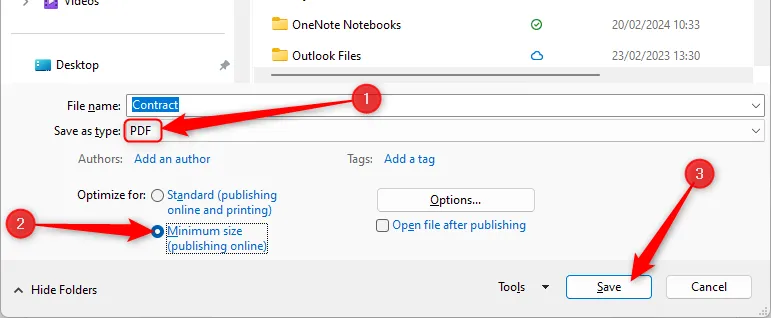 Tùy chọn "Kích thước tối thiểu" khi lưu tài liệu Word sang PDF trong hộp thoại Save As của Microsoft Word
Tùy chọn "Kích thước tối thiểu" khi lưu tài liệu Word sang PDF trong hộp thoại Save As của Microsoft Word
Thực hiện bước bổ sung này trước khi nhấp vào “Save” (Lưu) sẽ giảm kích thước tệp, giúp việc tải lên làm tệp đính kèm email nhanh hơn. Người dùng cũng có thể đính kèm nhiều tệp hơn vào email nếu cần, và người nhận email sẽ được hưởng lợi từ tốc độ tải xuống nhanh hơn cũng như ít không gian lưu trữ hơn trên thiết bị của họ. Tuy nhiên, hãy nhớ rằng việc tạo tệp PDF có kích thước tối thiểu sẽ làm giảm nhẹ chất lượng nội dung, mặc dù sự đánh đổi này thường khó nhận thấy.
Ngoài việc đảm bảo tính tương thích, toàn vẹn và nhất quán bằng cách lưu và gửi tài liệu Microsoft Word dưới dạng PDF, bạn cũng có thể thực hiện tương tự với các ghi chú OneNote, bảng tính Excel, email Outlook và các slide PowerPoint.
Việc chuyển đổi tài liệu Word sang PDF không chỉ là một thủ thuật đơn giản mà còn là một chiến lược thông minh để đảm bảo tài liệu của bạn được trình bày chuyên nghiệp, an toàn và dễ tiếp cận nhất. Với những lợi ích vượt trội về bảo toàn định dạng, tương thích, bảo mật và tối ưu kích thước, PDF thực sự là định dạng không thể thiếu trong quy trình làm việc hiện đại. Hãy áp dụng ngay những kiến thức này để nâng cao hiệu quả công việc và trải nghiệm chia sẻ tài liệu của bạn.